通过PE系统运行Windows安装工具,选择原版win10镜像进行安装。
1、 如何用U盘制作PE系统启动盘
2、 前往msdn.itellyou.cn获取Windows 10 1909原版ISO镜像,下载后将其复制至已制作好的PE系统启动U盘中备用。
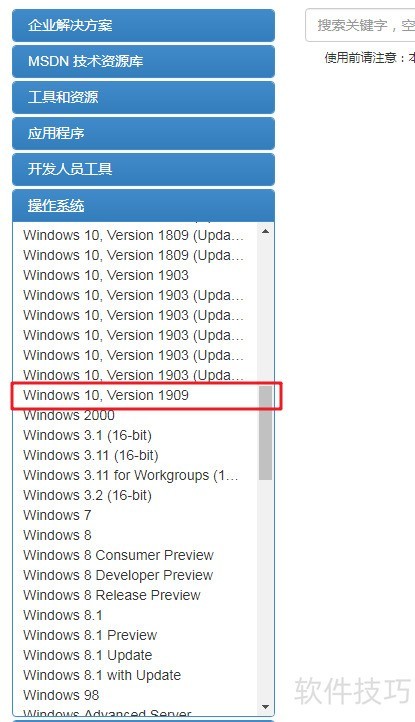
3、 用PE系统U盘启动电脑,进入桌面后双击此电脑图标打开。
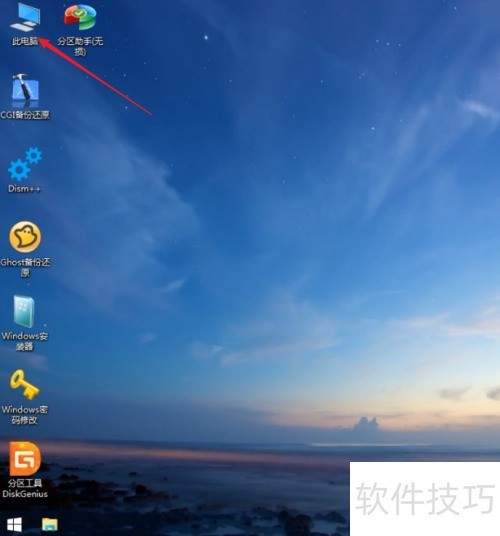
4、 定位原版Win10系统ISO镜像文件,右键单击并选择加载为ImDisk虚拟磁盘即可完成挂载操作。
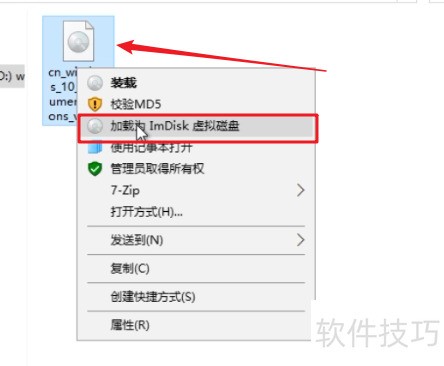
5、 出现装载虚拟磁盘提示时,请注意盘符信息,确认无误后点击确定即可完成操作。
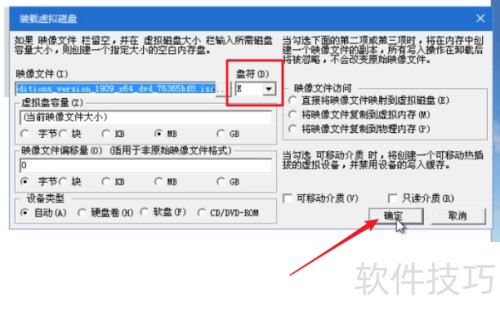
6、 返回桌面后,双击Windows安装器图标开始安装。
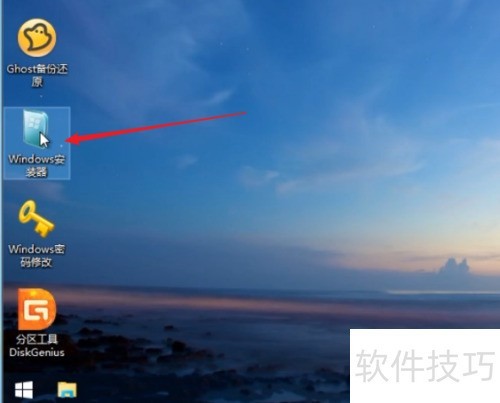
7、 启动Windows安装程序,界面顶部默认显示高级版本,随后点击选择按钮进行操作。
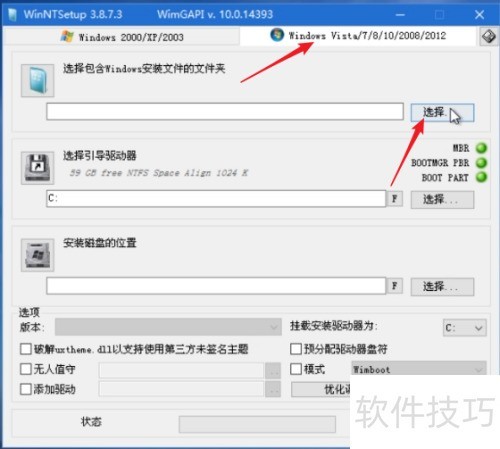
8、 进入虚拟磁盘E盘,打开sources文件夹,查找并选中名为install.wim的文件。
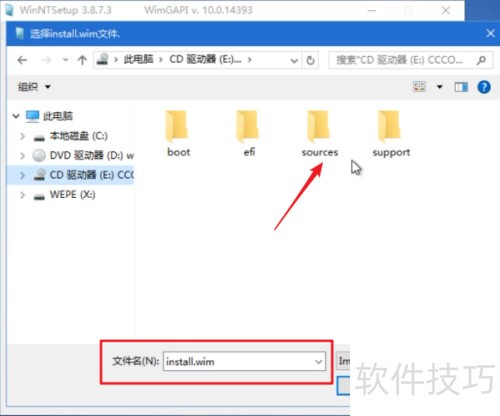
9、 选取install.wim文件后,点击打开按钮即可。
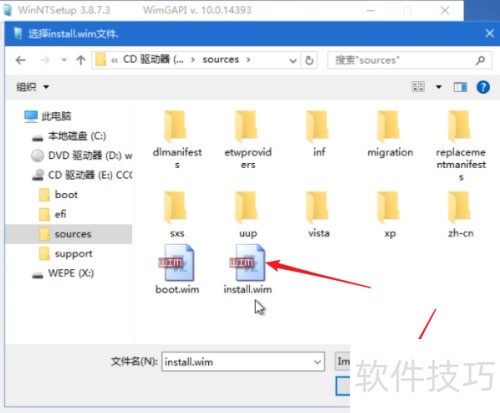
10、 回到Windows安装程序主界面,点击选择安装位置中的选择按钮,然后选中计算机的C盘即可继续安装。
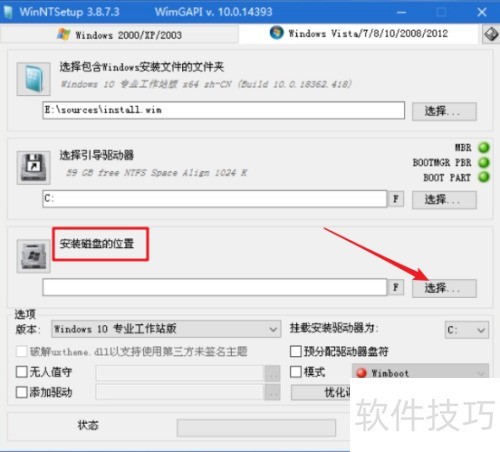
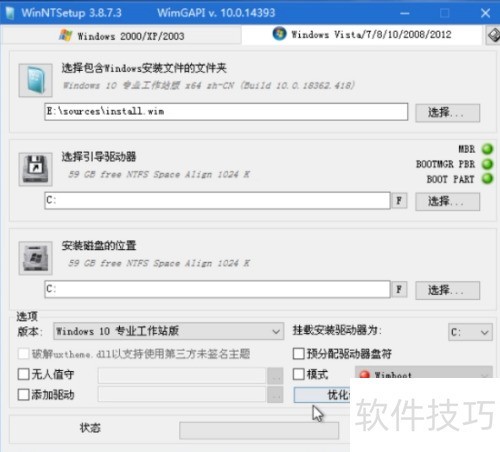
11、 单击版本右侧的下拉按钮,从列表中选取所需系统版本,此处以Windows10专业版为例进行选择。
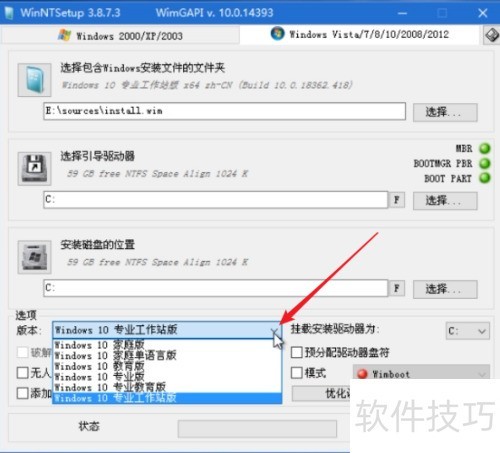
12、 选择Windows版本后,若C盘已有数据,需按F键进行格式化操作。
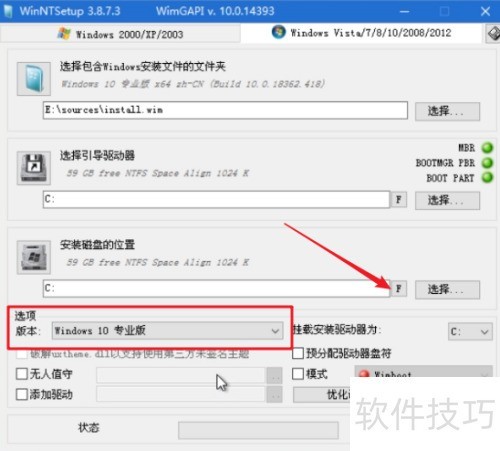
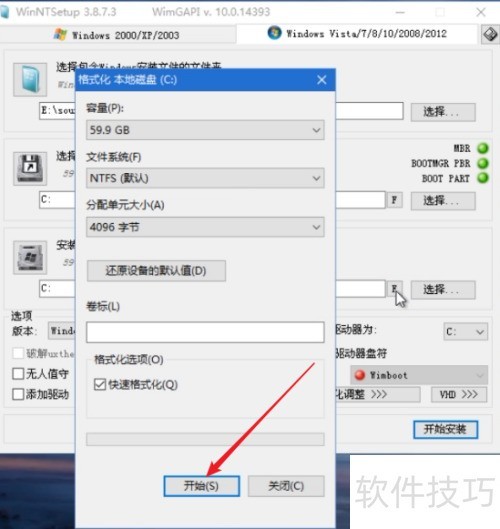
13、 格式化完成后,点击开始安装按钮。
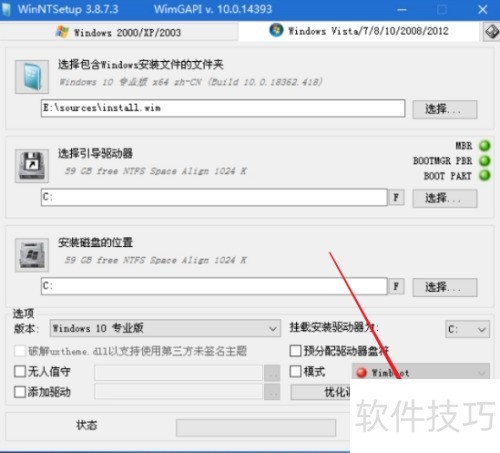
14、 弹出确认框后点击确定,随即开始安装进程。
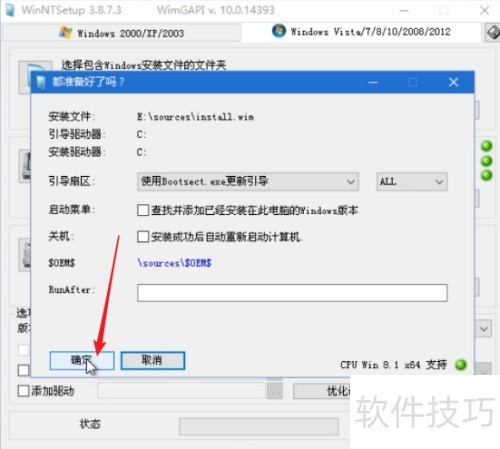
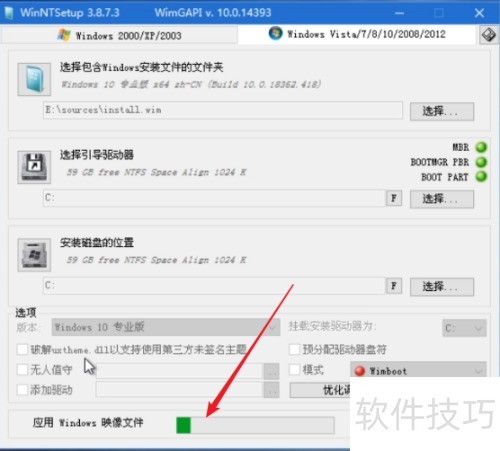
15、 完成后提示重启,点击重启即可。
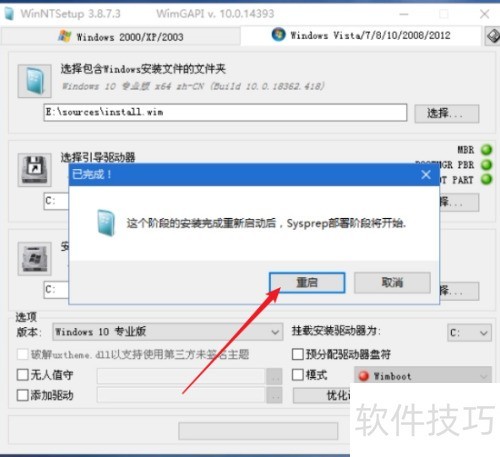
16、 若重启未成功,可点击PE系统开始图标,选择重启选项进行操作。
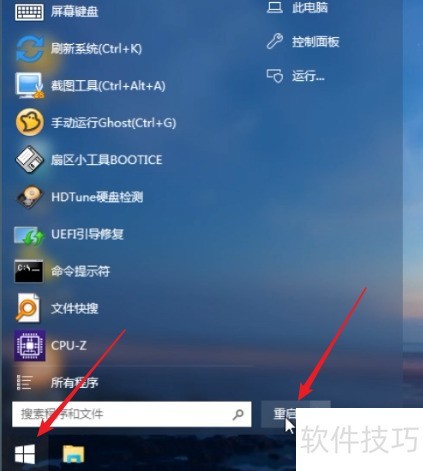
17、 安装Windows 10操作系统
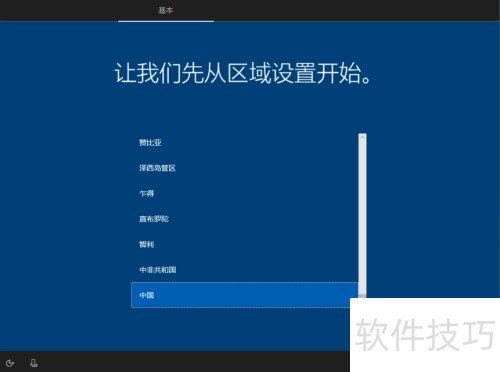
18、 制作PE系统U盘启动盘工具
19、 下载官方原版Windows 10系统ISO镜像文件。
20、 将原版Win10系统ISO镜像复制至U盘。
21、 用PE系统U盘启动电脑。
22、 进入PE后,定位原版Win10系统ISO镜像文件。
23、 将原版Windows 10系统ISO文件挂载至虚拟光驱中。
24、 启动Windows安装程序工具。
25、 按Windows安装程序要求进行选择。
26、 选择适合的Windows 10版本进行安装。
27、 启动安装程序
28、 安装完毕,重启计算机。



